Adicione unidades em massa no Condomob de maneira rápida.
Após cadastrar um condomínio, o administrador deverá cadastrar as unidades do mesmo.
Para este tutorial, usaremos um condomínio fictício de 48 unidades, dividido em 2 torres, com 6 andares.
1. Para cadastrar as unidades, entre no menu Unidades > Adicionar Unidades. Clique no + (em verde).
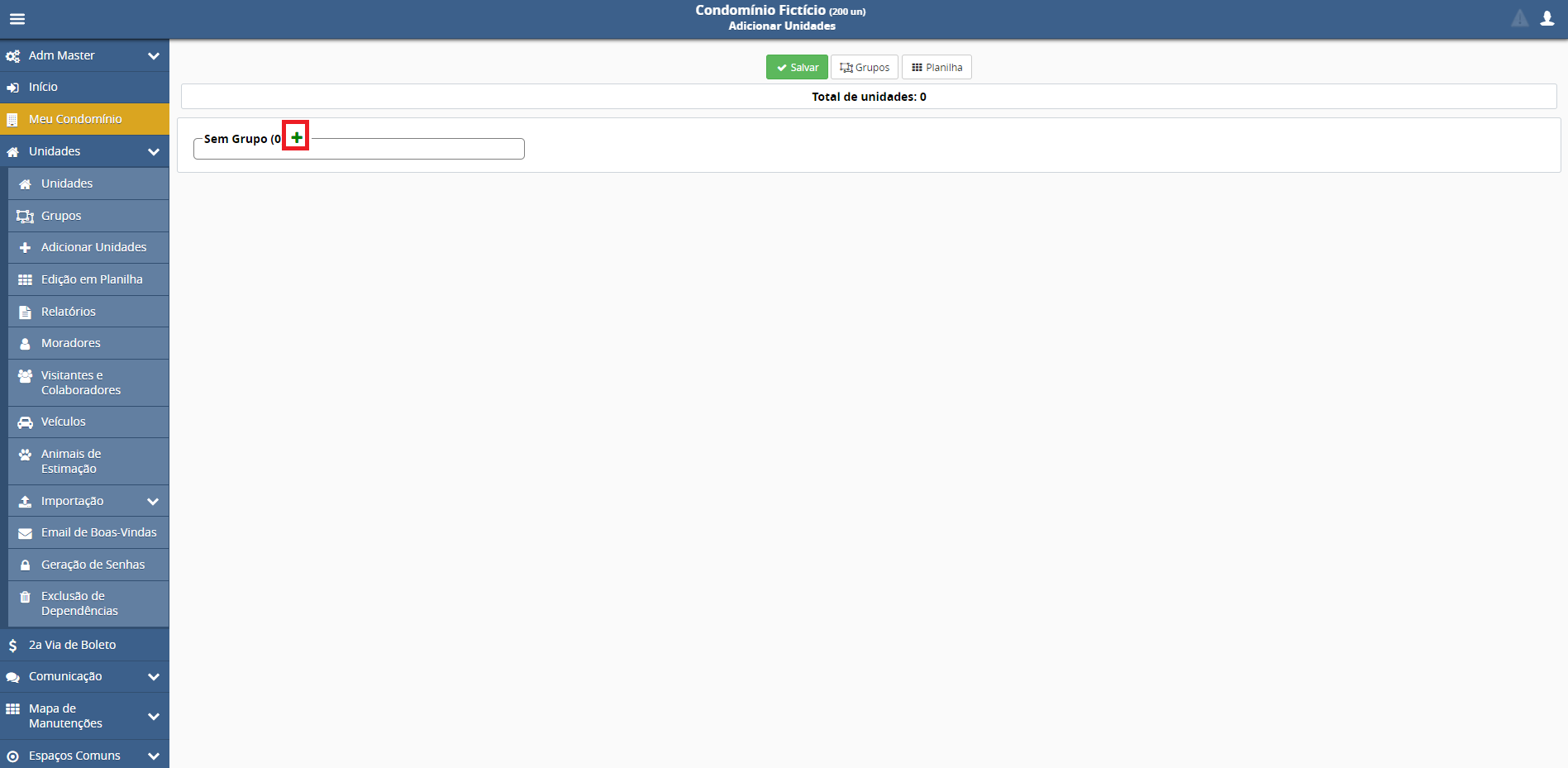
2. Preencha os campos para cadastrar a unidade.
Nos campos Números de e Até, digite a sequência das unidades. Exemplo: neste condomínio, cada torre tem 6 andares de 4 apartamentos, começando do 101 ao 604.
Precisamos identificar as unidades de cada grupo. Neste caso, devemos preencher os campos da seguinte forma:
- Sem andares: Poderá selecionar sem andares, ou com andares (com andares teremos os campos do Andar inicial, Andar Final e quantidade de dígitos.
- Número de: 101 - número do primeiro apartamento do primeiro andar.
- Até: 104 - número do último apartamento do primeiro andar.
- Dígitos: 3 - dígitos do números das unidades
- Texto antes do número: coloque as letras ou números que identificam a torre dos apartamentos. Poderá deixar contínuo ou separado por hífen “-“. Neste exemplo, adotamos a seguinte forma contínua para diferenciar a torre do apartamento: T1AP.
- Texto após: caso seja necessário, coloque letras adicionais para identificar a unidade.
Os identificadores das unidades ficaram assim:
T1AP1101 a T1AP1104, ou seja, Torre 1, Andar 1, Apartamento 101 a Torre 1 Andar 4 , Apartamento 104 (veja imagem abaixo).
3. Continue cadastrando os demais andares e grupos seguindo essa mesma lógica.
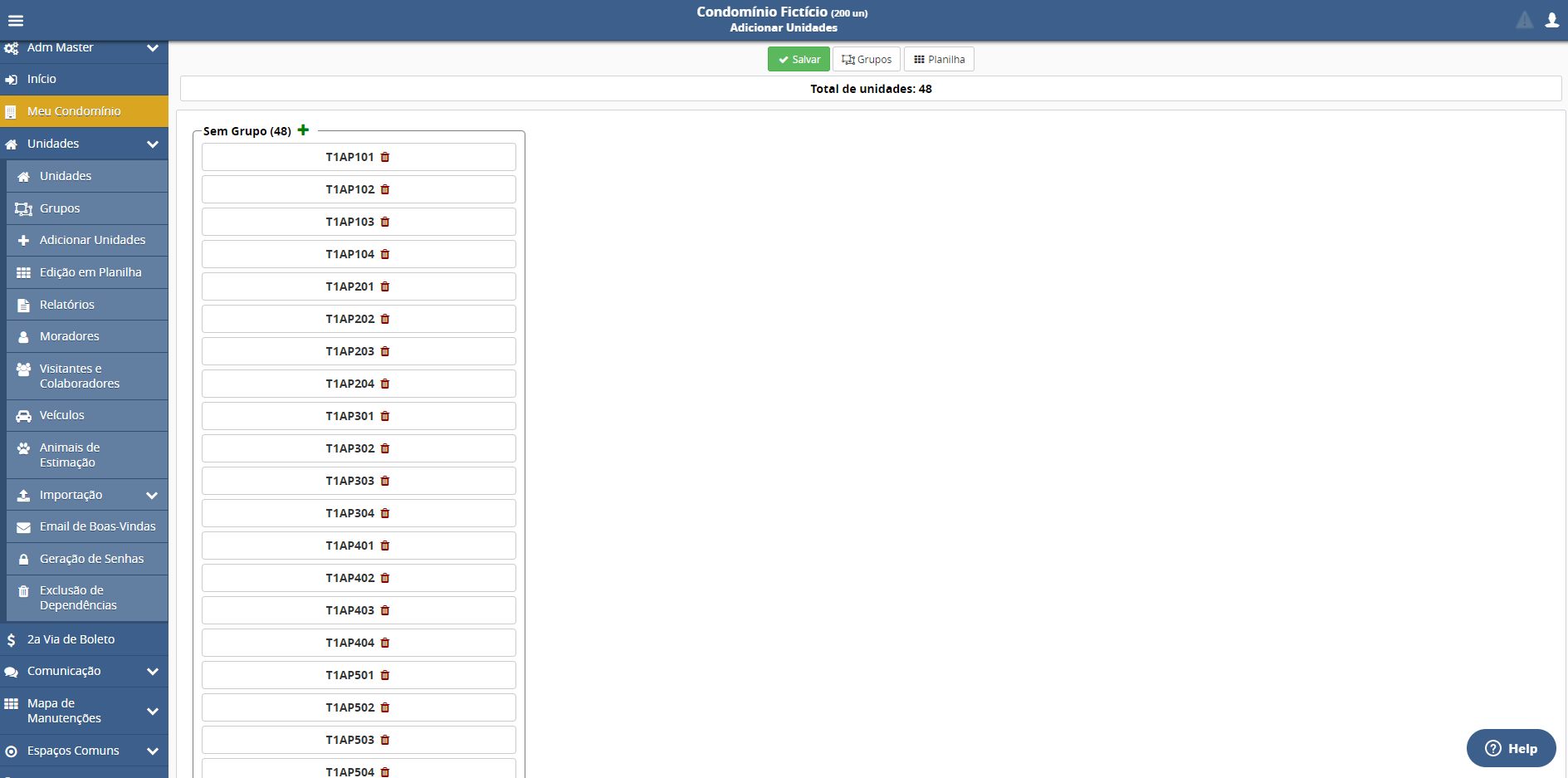
4. Ao terminar, clique em Salvar e espere o sistema processar as informações.
Comentários
0 comentário
Artigo fechado para comentários.